Сегодня мы раскроем один простой секрет подсчета числа сообщений в отдельно взятом диалоге Вконтакте. Несмотря на то, что многие покрутят у виска, заметив: «Зачем мне эти лишние цифры?!» — вопрос «как узнать число сообщений в диалоге ВК» интересует многих:). Есть несколько способов для подсчета мессаджей. Давайте разбираться.
Способ 1: через мобильную версию
Для того что бы подсчитать точную цифру сообщений вам придется запастись калькулятором, но если в уме вы считаете не хуже, то дерзайте с голыми руками:). Следует сразу заметить, что в обычной версии ВК сделать подсчет не получится. Для точного подсчета необходимо пройти в мобильную версию ВК. Сделать это можно по этой ссылке — моб. версия ВК .
- Выберите беседу в которой вы будете подсчитывать число мессаджей;
- Пролистайте вниз диалога и нажмите на кнопку » ;
- Вы перейдете в начало чата, внизу будет отображаться общее число страниц.
- Возьмите предпоследнюю и умножьте на 20 (число сообщений в одной странице), прибавьте к этому числу количество смс на последней странице.
Так для моего диалога получилась следующая цифра: 1644*20+13=32893 .
Также есть еще один метод подсчета через встроенный ВК-скрипт. Для этого, пройдите по ссылке — ВК скрипт для подсчета . Заполните поля в блока «Пример запроса»:
- В строку «user_id» введите ваш ID;
- В строке «chat_id» введите номер нужного вам чата;
- Жмите по кнопке «Выполнить».
Способ, честно говоря, мне не особо понятен и так у меня лично не получилось подсчитать:(.
Способ 2: сервис Внуттер
Если первого метода вам не подходит, тогда вы можете воспользоваться сервисом Внуттер. Данный сервис подводит общую статистику по количеству сообщений в каждом чате (рейтинг самых больших диалогов, когда отправлено первое и последнее письмо и другие данные). Работать с ним очень просто — для этого нужно пройти на их официальный сайт — wnutter.ru.
Выбираем Web-версию, если хотите сделать проверку на Андроид девайсе — загружаем приложение из Гугл Плей. Дальше вы вводите свой логин и пароль от ВК и жмете «Начать обработку» (всего дается 1 бесплатная обработка, но этого, я думаю, будет вам достаточно). Так у меня через этот сервис получилась следующая картина:

Как видите, число подсчитанного через Внуттер количества составило: 32895 . Если сравнить с первым способом (32893), то разница была в 2 смс, что не так существенно.
Единственным минусом данного способа является то, что мы по-сути даем свои данные левой стороне (сервису). Поэтому, желательно поменять пароль от ВК сразу же. На этом все, я надеюсь вы разобрались с тем, как узнать сколько всего сообщений в вашем диалоге Вконтакте.
ВКонтакте – социальная сеть, покорившая сердца миллионов людей. Именно поэтому многие разработчики в сфере веб-технологий отдают предпочтение реализовывать дополнительные функции, не доступные на официальном сайте изначально. В данной статье речь пойдет о том, как отобразить статистику личных сообщений ВК с разными пользователями.
Статистика сообщений Вконтакте как узнать при помощи приложения
Просмотреть анализ личных переписок стало доступным, как через мобильный телефон, так и через компьютер. Для начала затронем алгоритм действий, посвященный сбору информации не через ПК.
Способ 1:Статистика сообщений Вконтакте через мобильное приложение
- Перейдите по ссылке и установите приложение Wnutter .

- После завершения установки запустите приложение.

- Разрешите доступ к вашему аккаунту для сбора информации.

- После чего система предложит перейти к обработке собранных данных. Нажмите «Перейти к обработке
».

- Так как до этого статистика не производилась, выберите «Начать обработку
».

- Когда система проанализирует количество сообщений, Wnutter отобразит общее число.

- После того, как обработка будет закончена, можно просмотреть информации по отдельным диалогам. Для этого перейдите в главное меню и выберите «Статистика
».

- На этом этапе нажмите на знак плюс, располагающийся в верхнем правом углу экрана.

- Высветится статистика сообщений по отдельным диалогам, построенная на иерархической основе.

Способ 2: Статистика сообщений Вконтакте через браузер Google, Яндекс.Браузер и Chromium
Теперь поговорим о том, как провести статистику личных сообщений Вконтакте на компьютере. В настоящее время существует не один скрипт, который позволяет этого добиться. Однако доверием мы прониклись к одному из многих – это, так называемый, VK Messages Visual Statistics. Скрипт выступает, как дополнение для браузера, поддерживаемый многими платформами. Для начала проиллюстрируем, как установить дополнение для браузера Гугл Хром, Яндекс.Браузер и Хромиум.
- Перейдите по ссылке и соответственно нажмите «Установить
».

- Подтвердите принятое решение.

- После в панели браузера отобразится новый значок, рисунок которого похож на статистику. Нажмите на него.

- Система предложит произвести вход. Нажмите «Войти
» для авторизации.

- Разрешите доступ к данным аккаунта.

- Отобразится небольшое окно, где вы можете увидеть имя пользователя, для которого собрана информация. Нажмите «Статистика
».

- Здесь вы можете просмотреть сообщения за год, месяц, неделю, за вчерашний день или за сегодня, также возможно выбрать промежуток времени.

- Либо в виде графика.

- Статистика может формироваться за счет количества сообщений, либо символов.Чтобы отобразить анализ по количеству символов, нажмите «По числу символов
».

- Так же можно задать другое отображение результата. Например, в форме диаграммы.

- С помощью колесика мыши можно выбирать промежуток времени, за которое нужно показать результат.

Способ 3: Статистика сообщений Вконтакте через браузер Opera
- Откройте браузер Opera. Перейдите в Меню
– Расширения
– Менеджер
расширений
. Либо нажмите комбинацию клавиш Ctrl
+ Shift
+ E
.

- Отобразится окно список расширений. Если у вас до сих пор нет своих дополнений, выберите «Перейти в галерею», иначе «Добавить расширения
».

- Впишите в поисковое окно Vkontakte Stats
. Выберите первое предложенное из списка.

- Пройдет переадресация на описание дополнения. Нажмите «Добавить в Opera
».

- После того как изменения вступят в силу, отобразится значок в форме диаграммы. Нажмите на него.

- Пройдите авторизацию на ресурсе Вконтакте.

- Разрешите доступ к личным данным.

- После авторизации можно собирать статистику контакт личной переписки. Для этого нажмите «Поехали!
».

- К сожалению, некоторые функции доступные в браузере Гугл Хром, не доступны для Оперы.

Способ 4: Статистика сообщений Вконтакте через Mozilla FireFox

Подведя итоги, стоит отметить, что просмотреть статистику сообщений ВК, сможет каждый пользователь. Однако полагаться всецело на приложение Внутер не стоит. Если вам нужен более детальный результат, выбирайте дополнение для браузеров Google, Chromium, либо Яндекс.Браузер.
На картинке — результат работы скрипта, о котором я расскажу ниже. А вообще сегодня тема — разные способы узнать, сколько сообщений в диалогах вашей странички Вконтакте.
Скажите, бывало ли такое, что вы так долго переписываетесь с человеком, что хотели узнать сколько сообщений в диалоге ? Была бы статистика сообщений было бы все гораздо проще. Можно было бы нажать на кнопку и узнать количество сообщений в переписке, а так же много другой полезной информации.
Кто и сколько писал
Скрипт для подсчета сообщений в ВК так же позволяет узнать:
- кто чаще писал первый (подсчитывает кто сколько раз писал первым)
- сколько сообщений всего
- сколько в среднем сообщений за сутки
- кто сколько сообщений написал
Согласитесь, что вам наверняка интересно узнать ваше количество сообщений в переписке. Например, я знаю человека, который в ВК сидит 20 часов в сутки и вечно переписывается с одним и тем же человеком. Давно интересно было бы подсчитать сколько сообщений они написали друг другу. В итоге получилось, что за год они написали 150 000 сообщений. В среднем по 450 сообщений в день.
Узнаем количество сообщений с помощью приложения
Итак, как узнать сколько сообщений вконтакте с человеком :
Есть приложение для проверки количества сообщений. Называется оно vkontakte-stats. Думаю, что подсказывать, как найти приложение, вам не нужно. Делается это все элементарно через поиск в ВК.
Приложение способно показывать любую нужную информацию и даже динамику активности переписки в диалоге с определенным человеком. Приложение постоянно совершенствуют и добавляют все новые и новые функции.
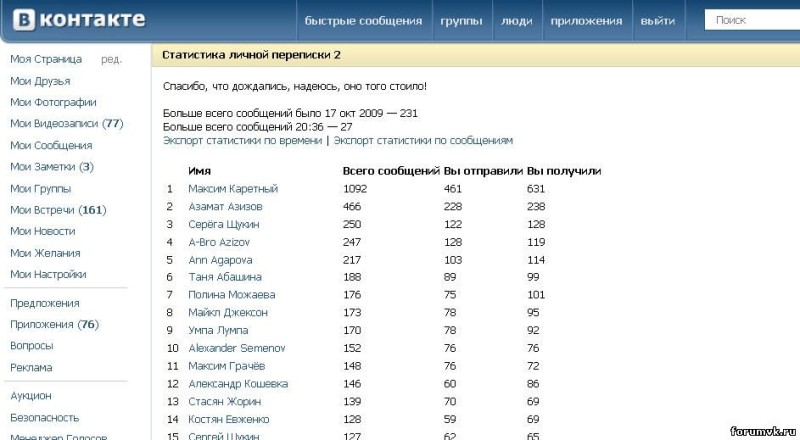
динамика отправленных сообщений:

Скриптом
Второй способ-скрипт.
Заходим в нужный нам диалог (инструкция для браузера Гугл Хром), нажимаем «просмотр кода элемента» и переходим на вкладку «Console» и теперь остается только поставить ниже приведенный код клавишами Ctrl+V и Enter.
Var lasttime = 0, cnt_in = 0, cnt_out = 0, first_in = 0, first_out = 0; each(M, function () { if (!lasttime || this.date > lasttime + (60 * 60)) { //console.log(this.target, this.text); if (this.target === "in") first_in++; else first_out++; } if (this.target === "in") cnt_in++; else cnt_out++; lasttime = this.date; }); console.log("Всего сообщений: " + M.length + ",\nОтправлено: " + cnt_out + ",\nПолучено: " + cnt_in + ",\nПервым написал я: " + first_out + ",\nПервым написали мне: " + first_in);
С этого момента скрипт начинает работать и спустя некоторое время (зависит от мощности вашего компьютера и количества сообщений и вида сообщений (если фотографии и видео, то грузится дольше) вы увидите подобную статистику:
Всего сообщений: 44476,
Отправлено: 21852,
Получено: 22624,
Первым написал я: 254,
Первым написали мне: 412
Для Mozilla Firefox все то же самое, только что бы просмотреть код элемента вам нужно нажать кнопки Ctrl + Shift + k
Убедительная просьба-НЕ используйте программы для подсчета сообщений в диалогах в контакте. Почему?
Ответ прост: В 80% случаях это такой софт, который не только не выполняет своих функций, но еще и сворует ваши данные и вирус на компьютер запустит.
Данные скрипты вполне выполняют все функции.
Думаю, вам не нужно напоминать и говорить о том, что такое социальная сеть Вконтакте и для чего она вообще нужна – это и так все знают. Очень часто люди общаются между собой, не удаляя сообщения после очередной беседы. Так вот, в один прекрасный день вы захотите узнать: как посмотреть статистику сообщений Вк? Тут возникают сразу несколько вопросов: Что это? Зачем это? И как его использовать? В данной статье мы ответим на все актуальные вопросы, касающиеся данной темы. К тому же, в интернете вы можете найти много старых и давно забытых программ и скриптов, которые наверняка уже не работают, мы настоятельно рекомендуем воспользоваться именно теми, про которые мы вам расскажем ниже.
Что такое статистика сообщений Вконтакте?
Статистика сообщений вк – это специальный скрипт, выполняющий функции подсчета сообщений Вконтакте. По средствам данной программы вы, безусловно, сможете подсчитать точное количество сообщений с вашим собеседником. Данный скрипт предоставит следующую информацию: по каждому пользователю, с которым вы общались, будет проведён определённый анализ, по средствам которого будет выявлено количество отправленных и принятых сообщений; будет выстроен список, своего рода ТОП по количеству отправленных, либо принятых сообщений. Также данная статистика сообщений в контакте составит красивый график и покажет ещё много интересных вещей, о которых пойдет речь далее.
Зачем нужна статистика сообщений в контакте?
Очень интересно узнать с кем из друзей вы общались больше всего, вспомнить давних знакомых с которыми перестали общаться, но имеете историю в несколько тысяч сообщений. Посмотреть диаграммы и графики, например в каком году вы были более активны в контакте и т.д.
Как работает статистка сообщений?
Разработчики данной статистики сделали очень правильно, они создали плагины для всех популярных браузеров. В итоге стало очень удобно устанавливать и смотреть результаты, раньше это занятие могло занять много времени, нужно было искать скрипт, запускать его в браузере и надеяться, что ты сделал все правильно. Также теперь можно не беспокоиться за безопасность своей странички, плагины для браузеров проходят проверку при добавлении в магазин, поэтому вы можете не переживать и не бояться подцепить вирусы!
Установка плагина в Google Chrome
Сейчас я на примере Google Chrome покажу, как легко установить и настроить статистику сообщений.



Но это еще не все, как вы помните я обещал вам еще диаграммы и графики, для этого нужно установить второе расширение, разработчик у них один, но решили они функционал разделить. Повторяем все действия по установке, переходим по ссылке ниже, устанавливаем, запускаем, разрешаем доступ к данным и ждем пока данные загрузятся у меня это заняло опять 2 минуты.
Если в первом случаи мы могли видеть обычную таблицу с данными, то теперь есть вариант построить диаграмму или график по нашим данным.

А также, в правом вернем углу можно включить режим визуализации вашей активности, а данном режиме вы наглядно увидите в каком году и с кем вы больше всего общались, очень красивое зрелище, когда между аватарками ваших друзей будут летать сообщения, которые вы им отправляли. На скриншоте выглядит странно, но я обязательно сниму видео, чтобы вам было более понятно.

Установка плагина для Opera и Firefox
Если у вас нету Google Chrome не расстраивайтесь, для Opera и Firefox есть аналогичные плагины, установка и настройка также не отличается. Ссылки на них приведены ниже.
Чтобы там не говорили, основное предназначение социальной сети Вконтакте и прочих – общение между людьми. Если человек общительный, то из сообщений образуются целые беседы. Часто необходимость в статистке возникает при продаже личных страничек. Ведь от активности пользователя будет зависеть стоимость аккаунта.
Статистика диалогов в ВК
Способов для подсчета статистических данных множество. Для одних потребуется калькулятор и знание математики, для других умение устанавливать дополнительные браузерные расширения. Посмотреть vkstat можно разными способами.
Диалоги для подсчета удобнее открывать в мобильной версии VK, однако сделать это можно и с компьютера. Перейдите на страничку, где перед основной ссылкой будет буква m. Для просмотра интересующей беседы достаточно опустить полосу прокрутки вниз и найти там кнопку счетчика. Прокрутите вниз новое открытое окно и прокрутите страницу опять вниз. Цифры внизу обозначают номера страниц. Стандартное размещение сообщений – по двадцать штук.
Для ручного подсчета vkontakte stat придется применить арифметическое действие – умножение. Перемножьте последнее число на 20. Для более точного результата можно взять не последнее, а предпоследнее число, а беседа с последней страницы будет учтена вручную.
Есть другой способ ручного подсчета сообщений. Для этого предлагается ввести ID пользователя в строчку User_id, также можно воспользоваться строчкой chat_id, далее просто нажмите на кнопку «Выполнить». Количество сообщений можно увидеть в строчке, которая находится после слова count. Статистика сообщений вконтакте — как узнать сколько сообщений в диалоге, счетчик и анализ беседы? К примеру, в самом ВК доступен script.
Messages открывает счетчик из личной беседы, а также делает подсчет диалогов.
Подсчет сообщений вконтакте
Проверить количество сообщений в ВК возможно с помощью дополнительно установленного плагина для браузера. Работоспособность приложения проверена в таких браузерах, как:
- Google Chrome.
- Mozilla.
- Яндекс Браузер.
Подобных расширений множество, рассмотрим один из популярных, под названием VK Stats. Его активация, возможно, займет столько же времени, сколько и ручной подсчет статистических данных. Установочный процесс для браузера Chrome интуитивный, понятный.
 После завершения процесса установки в правом углу браузера появится дополнительная кнопка (иконка).
После завершения процесса установки в правом углу браузера появится дополнительная кнопка (иконка).
 Расширение активируется нажатием клавишей мыши по этому значку. Переписка постоянно обновляется, правда не в автоматическом режиме, а после нажатия по кнопке «Поехали».
Расширение активируется нажатием клавишей мыши по этому значку. Переписка постоянно обновляется, правда не в автоматическом режиме, а после нажатия по кнопке «Поехали».
 Кроме того, установленное дополнение потребует доступа к личным данным аккаунта.
Кроме того, установленное дополнение потребует доступа к личным данным аккаунта.
 Если подтвердить доступ, то статистика личных сообщений будет доступна по всем действующим диалогам. Она будет отображаться на страничке автоматически. При этом удаленные сообщения в контакте учитываться не будут.
Если подтвердить доступ, то статистика личных сообщений будет доступна по всем действующим диалогам. Она будет отображаться на страничке автоматически. При этом удаленные сообщения в контакте учитываться не будут.
 Полезных приложений для VK достаточно и в пределах популярной социальной сети. С помощью дополнений можно повысить удобство в работе с многими данными. К примеру, если вы является администратором какого-либо сообщества, возможно, вам будет интересно узнать, как посмотреть количество сообщений в вк в сообществе. Communiti Stats делает доступным рейтинг пользователей по числу комментариев, по лайкам, прочим легко настраиваемым данным.
Полезных приложений для VK достаточно и в пределах популярной социальной сети. С помощью дополнений можно повысить удобство в работе с многими данными. К примеру, если вы является администратором какого-либо сообщества, возможно, вам будет интересно узнать, как посмотреть количество сообщений в вк в сообществе. Communiti Stats делает доступным рейтинг пользователей по числу комментариев, по лайкам, прочим легко настраиваемым данным.









